★ ESTA 신청 ★ – 미국여행에 꼭 필요한 ESTA 비자 작성방법 A-Z (feat. 아이 ESTA 작성방법)
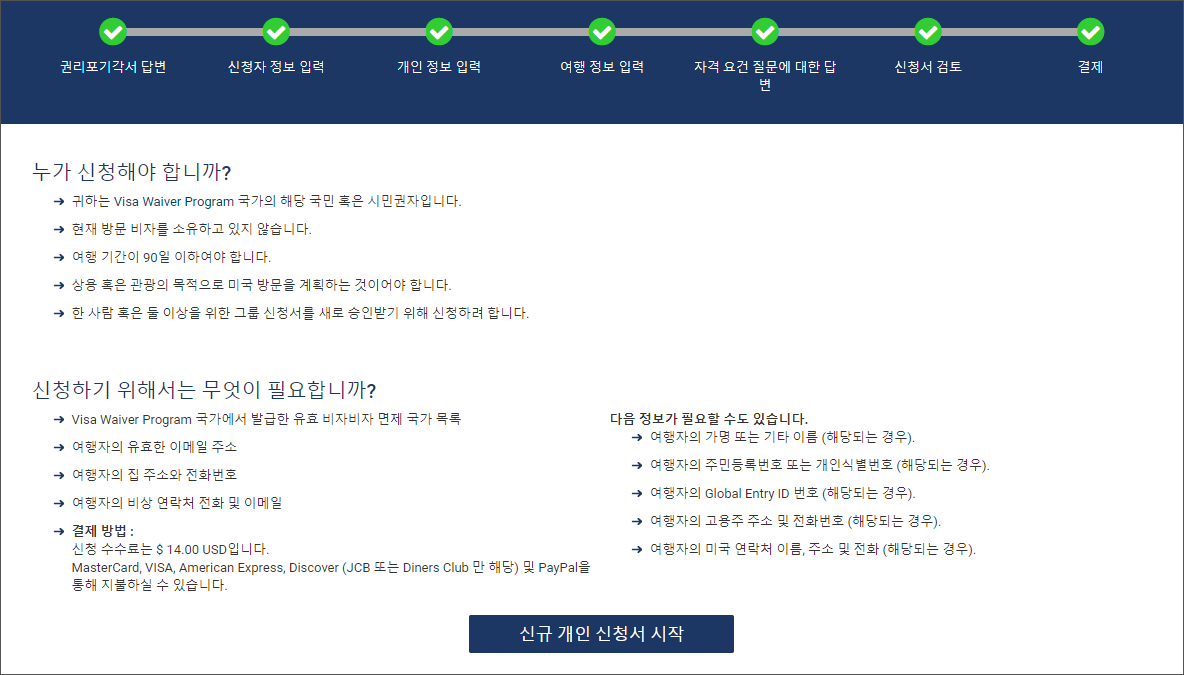
오랜만에 블로그를 만들게 되었습니다. 이것저것 바빠서 컨디션이 안좋기도 했던 요 몇주^^;; 아무튼 오늘은 갑자기 미국에 가게 되어서 정말 몇년만에 ESTA를 작성하게 되었습니다.ESTA를 작성하는 상세한 방법을 알려드릴게요!고!!!
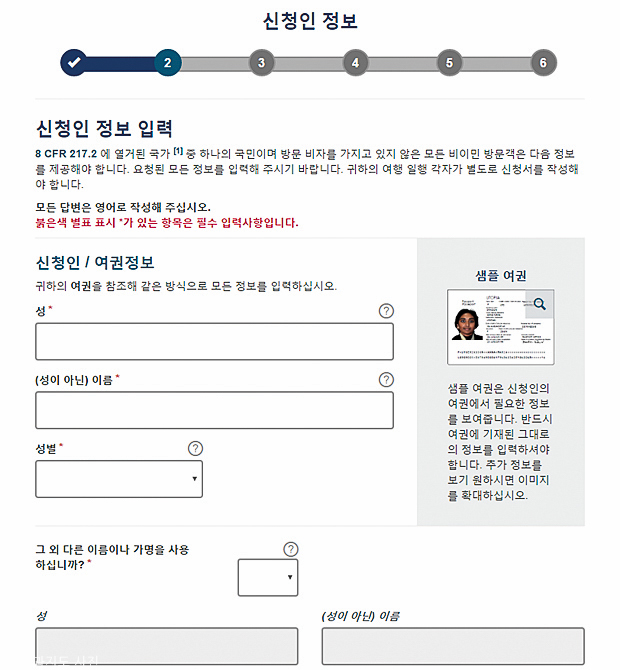
계약 톰슨:/루스타. 이건 안 피곤해.맞아 아가씨.
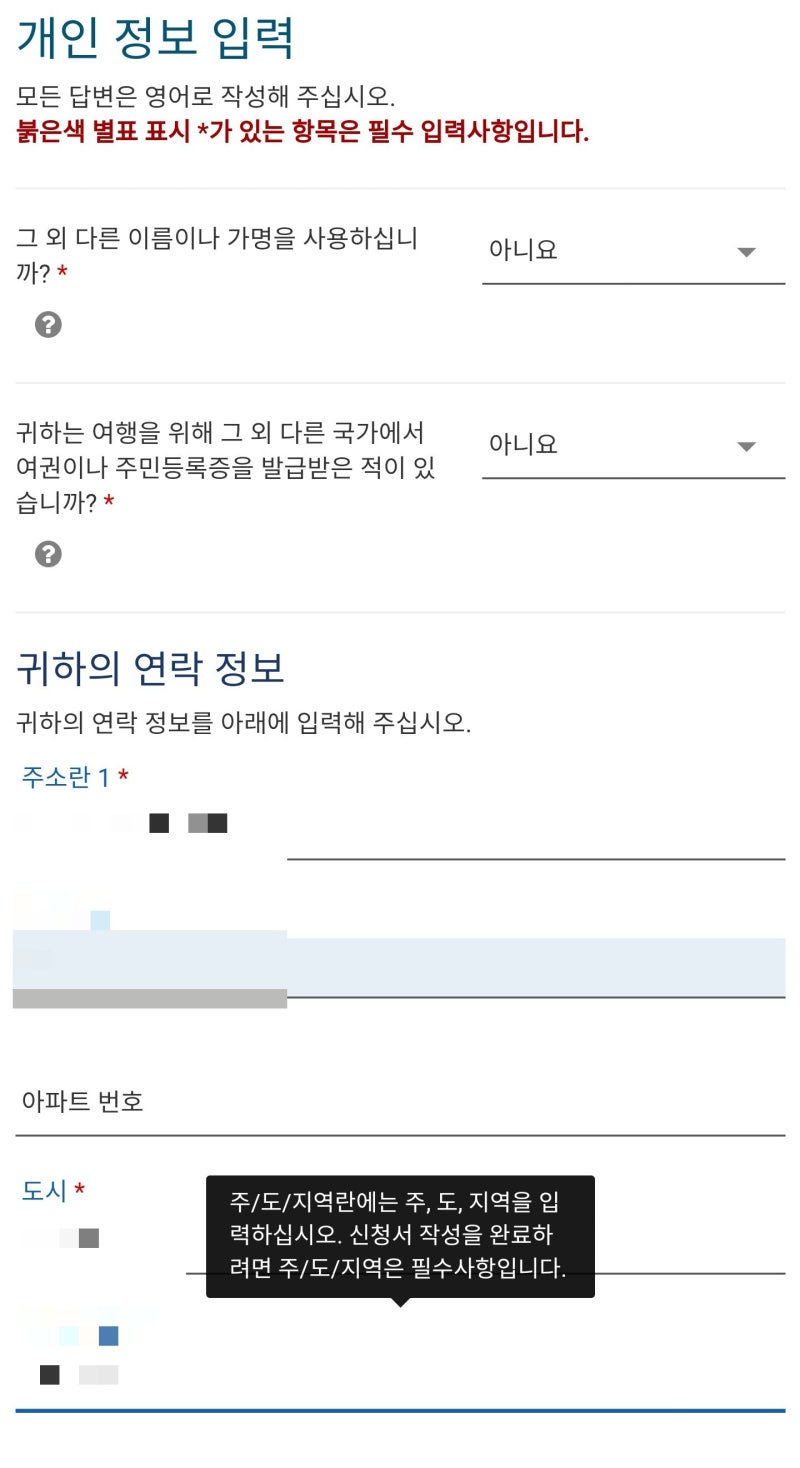
미국 세관 국경 경비국 ESTA 공식 신청 웹사이트 공식 ESTA 애플리케이션 여행 허가를 위한 전자 시스템에 오신 것을 환영합니다. 기존 애플리케이션을 계속 미국으로 여행할 수 있습니까? 시작하는 데 도움이 필요합니까? 응모방법 답변 면책사항 응모자 정보 입력 개인정보 입력 여행… esta.cbp.dhs.gov
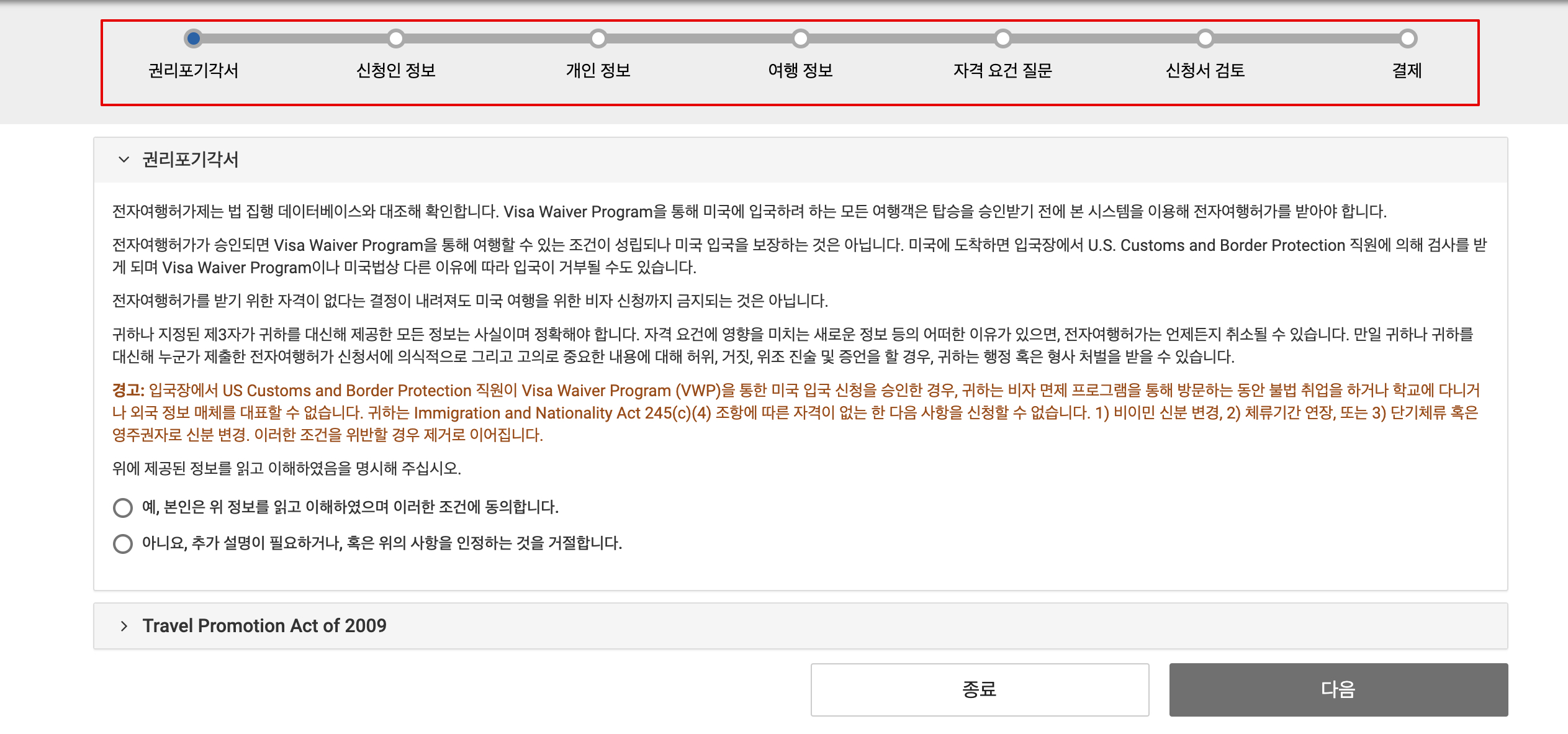
공식 ESTA 사이트 들어가시면 이런 페이지 보이실 거예요.그래도 영어로 쏴!
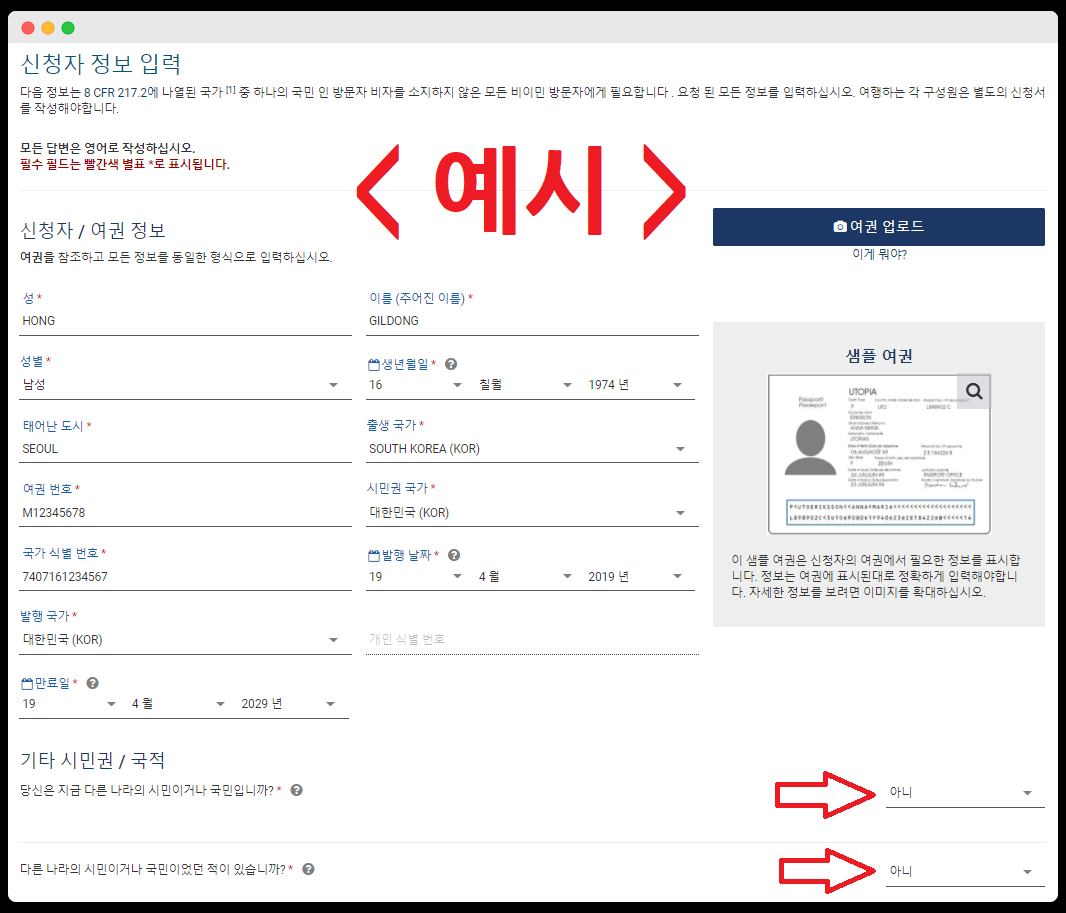
영어가 모국어만큼 편한 편이 아니라면 한국어로 언어 변경을 추천합니다!
영어가 모국어만큼 편한 편이 아니라면 한국어로 언어 변경을 추천합니다!

자, 언어변경까지 끝나면 권리포기각서에 예를 선택해주세요.이 권리 포기 각서가 상당히 중요한 것 같습니다.나중에 또 나갈게요!!
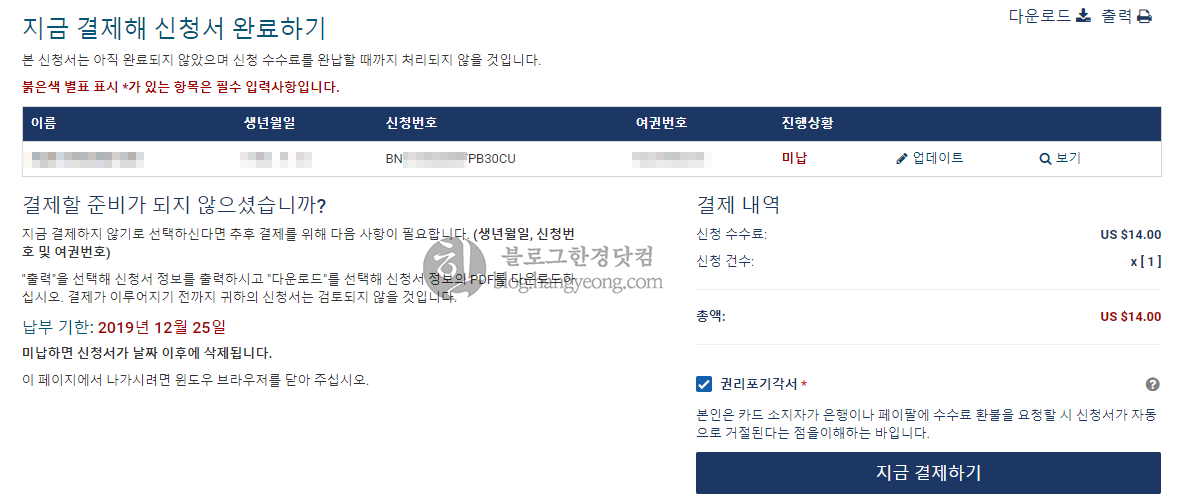
그 다음, Travel Promotion Act of 2009에 “예”를 표시해 주세요.

그동안의 과정을 영상에 담아봤습니다.딱히 별거 아닌데요. www

이제 진짜예요.우선 여권을 옆에 두세요.개인정보를 정확하게 입력해주세요.여권번호, 국적, 생일 등 개인 신상을 자세히 기록해주세요!
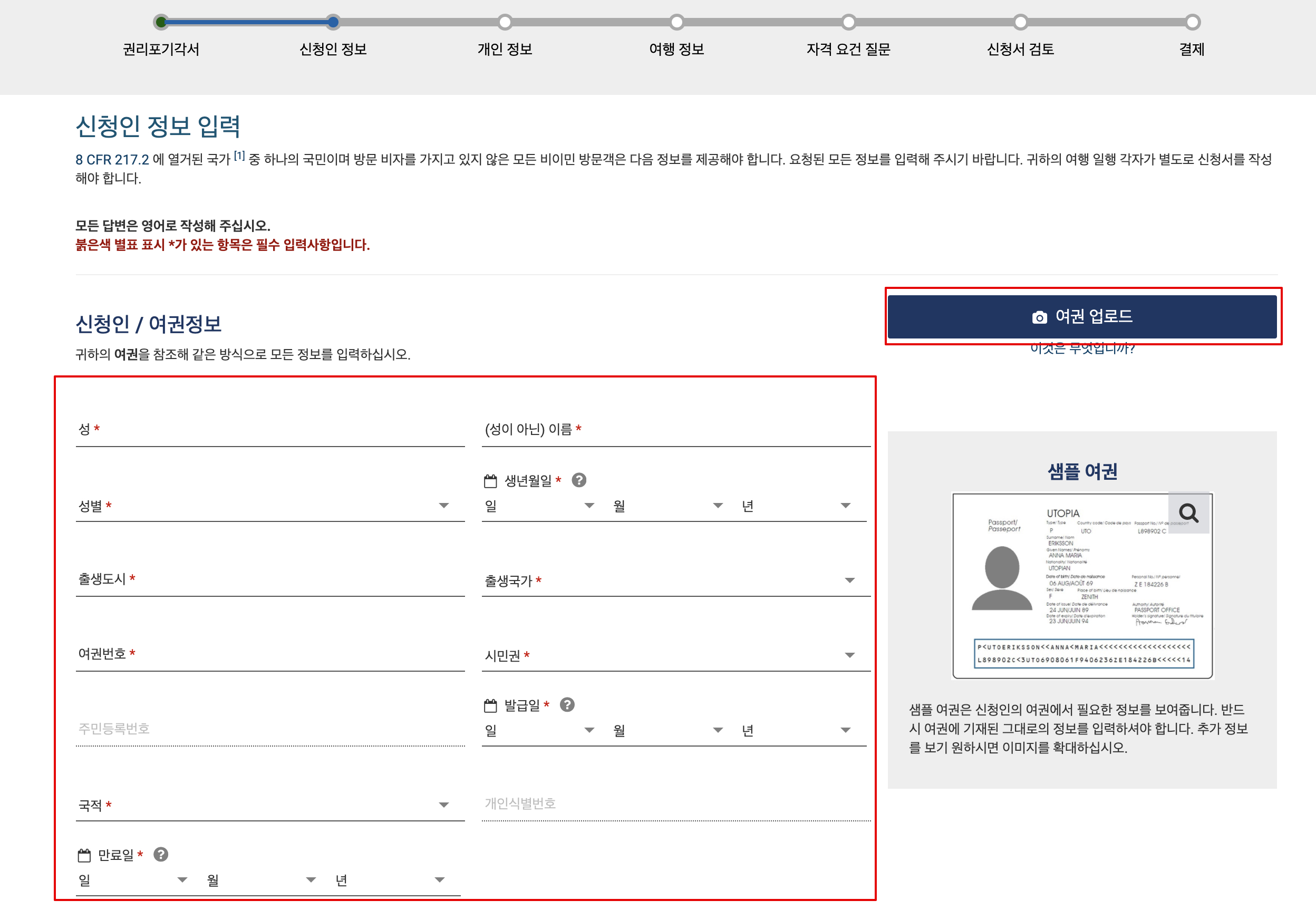
이제 진짜예요.우선 여권을 옆에 두세요.개인정보를 정확하게 입력해주세요.여권번호, 국적, 생일 등 개인 신상을 자세히 기록해주세요!

그리고 이메일 주소를 “정확”하게 입력하세요! 그러면 이메일로 4자리 코드가 전송됩니다.~4자리 코드를 무사히 받아야 프로세스가 진행됩니다^^

그리고 이메일 주소를 “정확”하게 입력하세요! 그러면 이메일로 4자리 코드가 전송됩니다.~4자리 코드를 무사히 받아야 프로세스가 진행됩니다^^
그리고 이메일 주소를 “정확”하게 입력하세요! 그러면 이메일로 4자리 코드가 전송됩니다.~4자리 코드를 무사히 받아야 프로세스가 진행됩니다^^
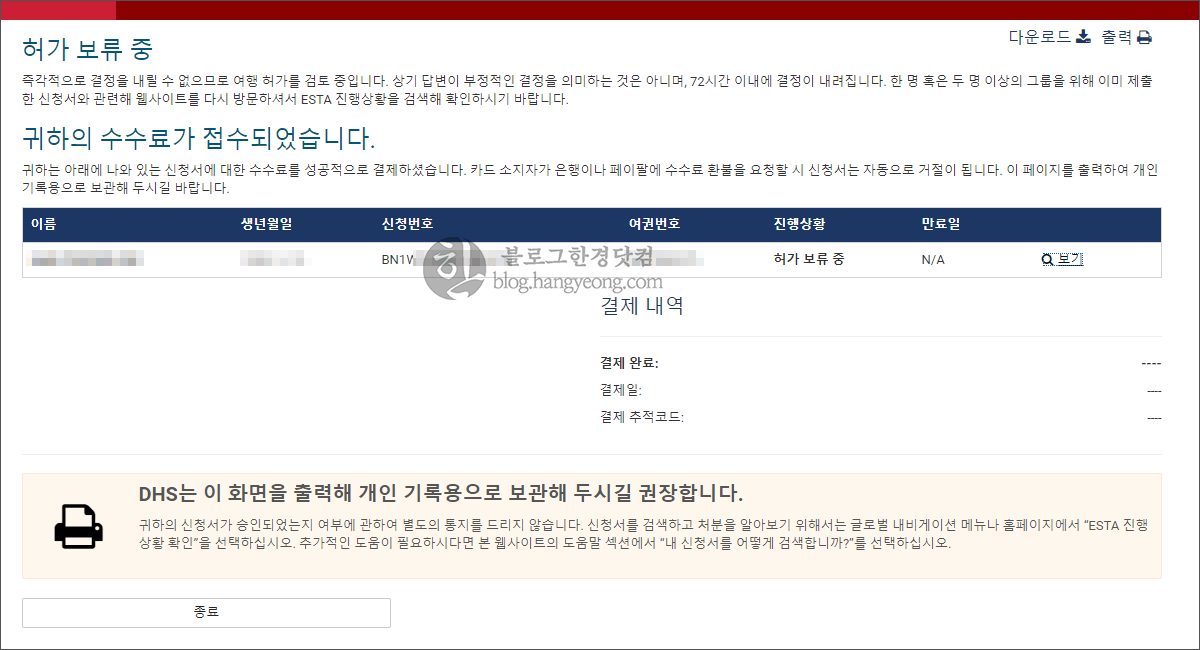
네이버닷컴 메일로 4자리 코드가 발송되었습니다.그 코드 다시 사이트에 입력해주세요! 정말 간단하죠~?지금까지의 과정을 다시 영상으로 찍어봤습니다!동영상을 확인하시면 더 쉽게 ESTA를 만들 수 있습니다!이번에는 한국의 집 주소와 연락처를 입력해 주세요.한국에 살지 않는 분이라면 현재 거주국 주소 및 연락처를 입력하면 끝!나는 멕시코에 사는 관계로 멕시코 주소를 넣어줬어요. ^^그리고 부모님 성함을 영어로 넣어주세요.부모님의 영어이름을 모르시면 전화로 물어봐주세요~~~ ^^그리고 중요한 것!!! 미국을 경유하는 경우:”네” 미국여행의 경우:”아니오” 입력!!그리고 미국에 머물 주소를 입력하세요.친척집이나 친구집이 있다면 그 주소를 넣어주세요.일반적으로는 호텔에 묵게 되므로 호텔주소만 입력해주면 끝!!그리고 미국 현지에 있는 가족이나 친구의 긴급 연락처를 입력.미국에 가족이나 친구가 없는 경우, 그 밖에 해외에 있는 비상 연락처.그냥 저는 한국에 있는 가족번호를 넣어줬어요.미국에는 아무도 없으니까…슬슬슬…한번 꼼꼼히 읽어보시고 작성해주세요.하지만 전부 아니요로 표시되어야 다음 단계로 넘어갑니다. ^^여기서 저는 잠시 혼란스러웠습니다!!!자녀의 ESTA를 대신할 분들은 주목!원래 본인의 ESTA를 작성하실 경우 위의 사각형(인증서)에만 클릭하시면 된다고 합니다. 지. 만….자녀의 ESTA(자녀의 ESTA)를 대신 작성하실 경우 상하 사각형(인증서 & 제3자의 경우만 해당)에 클릭해주세요.처음에는 “제3자의 경우에만” 란만 클릭했더니 다음 칸으로 넘어가지 않았습니다.그래서 위아래를 클릭했더니 무사히 작성이 완료되었습니다. ^^이제 거의 끝이 보여요.신청서를 충분히 다시 검토하신 후 개인정보를 다시 입력해 주시기 바랍니다.그리고 권리포기각서를 다시 체크한 후 결제할 신용카드 정보를 입력해주세요.ESTA 발급비용은 단돈 14달러!!!14달러만 내면 2년간 미국을 자유롭게 오갈 수 있습니다.~~그리고!! 신청이 끝나면 신청번호를 미리 캡쳐해두세요.나중에 ESTA 프린트 하러 갈 때 신청번호와 여권번호를 넣어야 해요.ESTA발행 비용$14까지 결제가 끝나면 E메일로 신청이 완료됐다는 메일이 올 겁니다.그리고 몇시간 후, 상기와 같이 There has been an update to your ESTA Travel Authorization Status뭐라는 메일이 옵니다.그럼 미리 캡처했던 ESTA신청 번호와 여권 번호를 넣어 프린트만 하면 끝!!!ESTA의 발행 방법은 어렵지 않습니다.실제로 ESTA발행 후 며칠 후에 미국에 갔다 왔는데 입국 심사에서 보는 것도 없었어요. ^^;;;그것도 반드시 준비해야 하는 서류이니까 잊지 않고 미국 여행 전에는 ESTA을 발급 받아 주세요. ^^
